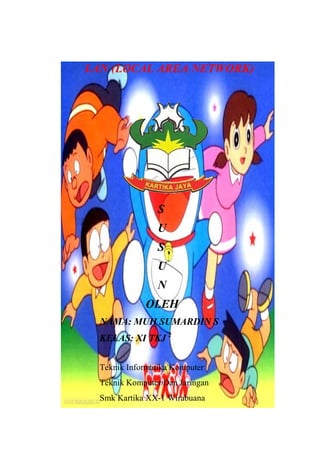
Makalah lan (local area network)
- 1. LAN (LOCAL AREA NETWORK) S U S U N OLEH NAMA: MUH SUMARDIN S KELAS: XI TKJ 2 Teknik Informatika Komputer Teknik Komputer Dan Jaringan Smk Kartika XX-1 Wirabuana
- 2. KATA PENGANTAR Puji syukur penulis panjatkan kepada Tuhan Yang Maha Esa atas segala rahmat dan karunia-Nya sehingga kami masih diberi kesempatan untuk menyusun makalah ini. Tidak lupa kami juga mengucapkan terima kasih kepada ibu guru dan teman-teman semua yang telah memberikan dukungan dan semangat kepada kami dalam penyusunan makalah ini. Penulis menyadari bahwa dalam penulisan makalah ini masih banyak kekurangan. oleh sebab itu penulis sangat mengharapkan kritik dan saran yang membangun. Dan semoga makalah ini dapat bermanfaat bagi pembaca dan teman- teman. Amin... SMK KARTIKA XX-1 MAKASSAR PENULIS
- 3. DAFTAR ISI Halaman judul.................................................................................................. Kata pengantar ................................................................................................. Daftar isi BAB 1 PENDAHULUAN A. Latar Belakang ................................................................... B. Tujuan dan Manfaat ........................................................... BAB 2 Local Area Network (LAN) A. Pengertian LAN ................................................................. B. Komponen dan Prinsip Kerja Lan...................................... C. Keuntungan dan kerugian LAN BAB 3 PEMBAHASAN MATERI A. Topologi LAN a Mesh (Point to Point) b Bintang c Cincin d Bus e Tree B. Peralatan dan Perangkat yang dibutuhkan untuk membuat LAN a Kabel UTP b Konektor RJ-45 c Tang Krimping
- 4. d Kartu jaringan e Switch/Hub f Kabel Tester C. Instalasi LAN a Pengkabelan b Konfigurasi IP c Folder dan Printer Sharing BAB 4 KESIMPULAN DAN SARAN A. Kesimpulan B. Saran - Saran
- 5. BAB 1 Pendahuluan A. Latar Belakang Masih teringat jelas dalam pikiran kita saat teknologi internet masih belum berkembang di Negara kita. Saat itu, untuk mengirim sebuah data saja dibutuhkan waktu, tenaga dan biaya yang tidak sedikit . apalagi sejumlah data penting yang sifatnya “urgent” atau harus segera dikirim, mungkin seseorang harus merogoh kocek dalam-dalam untuk mengirimkan data tersebut. Tapi kini semua itu telah berlalu. Saat ini kita tak perlu mengorbankan biaya yang besar untuk mengirimkan sebuah data, baik data teks, gambar atau bahkan video. Pekerjaan yang dulu mungkin dikerjakan oleh beberapa orang , kini dapat kita lakukan sendiri hanya dengan perantara telepon selular. Ya,, itulah salah satu manfaat dari internet yang telah kita nikmati saat ini. internet kini seakan-akan telah menjadi salah satu bagian dari kehidupan manusia modern yang tak mungkin terpisahkan. Namun dalam praktiknya, banyak kendala yang kita hadapi dalam menggunakan teknologi ini. untuk bisa menggunakan internet harus ada siasat dan strategi khusus agar teknologi ini dapat kita gunakan secara efektif dan efisien. Salah satu bentuk siasat untuk mengakses komputer adalah sistem jaringan lokal atau LAN. Dengan LAN ini, kita tidak perlu menggunakan internet dari modem untuk mengakses data dari komputer lain yang masih dalam satu gedung dengan file sharing. Selain itu ada juga siasat lain untuk mengawasi penggunaan internet , yang biasa disebut . Dari latar belakang inilah penulis berinisiatif untuk memberikan sedikit gambaran tentang sistem jaringan lokal (LAN) Tujuan Dan Manfaat Agar setiap siswa SMK Kartika XX-I Makassar dapat mengetahui seluruh materi tentang lan serta cara setting ip adress jaringan lan.
- 6. Jadi manfaatnya agar siswa SMK Kartika XX-I Makassar dapat dengan mudah membuat sebuah jaringan melalui sistem operasi kabel jaringan. Dan dapat BAB 2 LAN (Local area network ) A. Pengertian Local Area Network (LAN) Local Area Network atau jaringan komputer lokal adalah sebuah jaringan komputer yang terbatas hanya pada sebuah wilayah kecil saja. Dari pengertian di atas dapat diambil kesimpulan bahwa LAN ini hanya terbatas pada suatu wilayah/ kompleks saja. Contoh dari LAN yang sering kita temui yaitu jaringan komputer di kompleks gedung perkantoran, warnet, café, rumah pribadi dll. Dengan teknologi LAN ini kita dapat saling berbagi data yang telah kita simpan dalam folder sharing, selain itu juga kita dapat menggunakan 1 printer secara bersama-sama dalam satu jaringan komputer lokal ini. Pada umumnya LAN ini menggunakan teknologi IEEE 802.3 Ethernet dengan kecepatan transfer data hingga 1000 Megabit per sekon (Mbps) yang disambungkan dengan perantara switch dan router. Namun akhir-akhir ini beberapa jaringan lokal menggunakan teknologi 802.11b atau biasa disebut Wi-fi (Wireless Fidelity). Wi-fi ini merupakan teknologi wireless (nirkabel) sehingga dalam instalasinya lebih praktis dibanding LAN yang berbasis Ethernet. Karena kita tidak perlu lagi susah-susah untuk menarik kabel untuk menyambungkan antara komputer satu dengan komputer yang lainnya. Tempat-tempat yang menyediakan koneksi LAN dengan teknologi Wi-fi biasanya disebut hotspot. Kita
- 7. biasanya dapat menjumpai hotspot ini di kompleks perhotelan, café, kampus, taman hiburan dll. B. Komponen dan Prinsip kerja LAN Ada 2 kompenen utama dalam sebuah jaringan komputer lokal (LAN) yaitu node dan link. 1. Node Node adalah titik yang dapat menghasilkan input data atau menerima data tersebut atau juga kedua-duanya. Node – node berupa komputer yang saling terhubung. 2. Link Link adalah jalur transimisi data/informasi antar node. Link ini berupa hubungan antara node yang satu dengan node yang lainnya dalam sebuah jaringan. Prinsip kerja LAN tergantung dengan pola atau topologinya. Jika jaringan tersebut menggunakan pola tidak terpusat maka setiap komputer yang terhubung dengan jaringan disebut host. Namun jika jaringan tersebut terpusat maka akan ada istilah server dan workstation. Untuk lebih jelasnya dapat kita lihat pada penjelasan dibawah ini. a. Server Server adalah sebuah komputer yang berfungsi untuk mengendalikan jaringan. Dari komputer server ini kita dapat mengendalikan, mengirim data dan
- 8. menerima data dari komputer-komputer workstasion. Jika LAN ini terhubung dengan sebuah modem, maka di server ini kita bisa mengatur bandwith yang bisa digunakan oleh masing-masing komputer workstasion saat mengakses internet. Kita juga dapat memblokir situs-situs yang tidak kita kehendaki, seperti yang berhubungan dengan pornografi, cybercrime, kekerasan dll. Biasanya data yang digunakan secara bersama-sama (share), di simpan dalam folder yang berada di komputer server. Selain itu perangkat-perangkat yang digunakan secara bersama- sama biasanya juga bekerja di komputer server ini, seperti printer, disk dll. b. Workstasion Workstation ini adalah sebuah sistem komputer yang terhubung dengan server.Workstation ini bisa berupa sejumlah komputer yang saling terhubung atau juga bisa berbentuk sebuah komputer besar seperti sistem minikomputer. Workstation yang berupa sejumlah komputer terkadang disebut client. Client-client ini saling terhubung dengan bantuan hub atau switch yang kemudian dihubungkan lagi dengan komputer server. Sehingga antara client dengan client ataupun antara client dengan server dapat saling bertukar data secara langsung. Setelah komputer server dan workstation saling terhubung maka terbentuklah sebuah link (jaringan). Link inilah yang menjadi media pertukaran data antar komputer. Untuk lebih jelasnya hubungan antara server dengan work station dapat kita lihat pada gambar 1 di bawah ini.
- 9. Gambar 1 Dari gambar di atas dapat kita lihat bahwa semua komputer workstation terhubung dengan perangkat hub yang kemudian diteruskan lagi ke server. Setelah semua node-node itu saling terhubung terbentuklah sebuah link yang saling menyatu. Selain itu, Printer yang terpasang di komputer server dapat juga digunakan oleh komputer client dengan bantuan hub. C. Keuntungan dan kerugian LAN Keuntungan : - Pertukaran file dapat dilakukan dengan mudah - Dapat melakukan control jaringan - Proses back up data lebih mudah - Kerja lebih efektif - Dengan adanya fasilitas sharing maka terjadi efisiensi waktu dan biaya - Dll. Kerugian : - Jika ada satu komputer terkena virus berpotensi menginfeksi komputer lain dalam jaringan.
- 10. - Berpotensi munculnya pencurian data oleh pihak-pihak yang tidak bertanggung jawab. - Dll. BAB 3 PEMBAHASAN MATER A. Topologi LAN Topologi adalah pola/bentuk hubungan antar node dalam suatu jaringan. Ada beberapa jenis topologi dalam LAN diantaranya : a. Topologi Mesh (Point to point) Topologi mesh 2 komputer
- 11. Topologi mesh banyak komputer Topologi mesh adalah jaringan yang menghubungkan komputer secara point to point (titik ke titik). Artinya semua komputer akan terhubung satu per satu tanpa ada yang terputus. Dalam topologi mesh ini jaringan menggunakan pola yang tidak terpusat. - Kelebihan o Fault tolerant (kemampuan sistem untuk terus bekerja ketika ada kegagalan komponen) sangat besar karena banyaknya link dengan setiap node. - Kekurangan o biaya instalasi mahal o instalasi memakan waktu lama karena harus satu-satu o manajemen jaringan rumit o troubleshooting jaringan sukar.
- 12. b. Topologi Bintang (Star Topologi) Topologi bintang Topologi bintang adalah jaringan yang menghubungkan semua komputer dengan konsentrator berupa perangkat hub atau switch. Dalam topologi ini jaringan menggunakan pola yang terpusat sehingga ada komputer yang berfungsi sebagai server dan adapula yang bertindak sebagai workstation. - Keuntungan : o Instalasi mudah o Biaya instalasi murah o Penambahan node bisa dilakukan dengan mudah o Troubleshooting mudah o Jika salah satu kabel ada yang putus jaringan tetep bisa berfungsi
- 13. o Manajemen terpusat dan memudahkan untuk jaringan dalam skala besar. - Kekurangan o Jika switch atau hub rusak maka jaringan akan lumpuh total. c. Topologi Cincin (Ring Network) Topologi cincin Topologi cincin adalah jaringan yang menghubungkan host dengan host lainnya dalam lingkaran tertutup. Host adalah komputer yang terhubung dengan suatu jaringan. Topologi ini menggunakan pola jaringan yang tidak terpusat. - Kelebihan : o Proses instalasi mudah o Biaya instalasi murah o Penambahan node dapat dilakukan dengan mudah o Bekerja baik pada network skala kecil - Kekurangan o Jika kabel putus atau rusak maka jaringan lumpuh total
- 14. o Proses troubleshooting cukup sukar o Manajemen network dalam skala besar sulit dilakukan d. Topologi Bus Topologi Bus Topologi bus adalah jaringan yang menggunakan sebuah kabel untuk menghubungkan semua komputer. Sehingga semua host terhubung secara langsung dengan kabel tersebut. Topologi ini menggunakan pola jaringan yang tidak terpusat. - Kelebihan o Proses instalasi mudah o Biaya instalasi murah o Penambahan node dapat dilakukan dengan mudah o Bekerja baik pada network skala kecil - Kekurangan o Jika kabel putus atau rusak maka jaringan lumpuh total o Proses troubleshooting cukup sukar o Manajemen network dalam skala besar sulit dilakukan
- 15. e. Topologi Pohon (Tree Nework) Topologi Tree Topologi tree network adalah jaringan komputer terpusat yang mana terdapat tingkatan simpul (node). Dimana simpul yang diatas dapat mengatur simpul yang dibawahnya, data yang menuju simpul bawah pun harus melewati simpul atas dulu. Demikian pula sebaliknya. - Kelebihan o Penambahan node bisa dilakukan dengan mudah o Troubleshooting mudah o Jika salah satu kabel ada yang putus jaringan tetep bisa berfungsi o Manajemen terpusat dan memudahkan untuk jaringan dalam skala besar. o Dapat membentuk kelompok jaringan-jaringan tersendiri. o Jika ada switch yang mati, maka jaringan yang mati hanya yang berada di switch tersebut. - Kekurangan o Jika ada switch yang paling atas mati maka jaringan yang dibawahnya akan mati total.
- 16. B. Peralatan dan perangkat yang dibutuhkan untuk membuat LAN Peralatan dan perangkat yang dibutuhkan dalam membuat sebuah jaringan komputer lokal (LAN) yang berbasis kabel adalah sebagai berikut : a. Kabel UTP (unshielded twisted pairs) Gambar 2 Kabel UTP adalah kabel yang khusus digunakan untuk transmisi data (mentransfer dan menerima data). Disebut unshielded karena kabelini tidak delengakapi pelindung sehingga rentan terhadap interferensi elektromagnetik. Kabel ini terdiri dari 4 pasang kabel (Pairs)yang saling terpilin (twisted) atau saling berlilitan. 4 pasang kabel ini mempunyai warna yang berbeda –beda yaitu :
- 17. 1.Biru dan biru putih 2.Oranye dan oranye putih 3.Hijau dan hijau putih 4.Cokelat dan cokelat putih Kabel UTP terdiri dari 5 kategori tapi yang terkenal hanya 2, yaitu kategori 3 dan kategori 5. UTP kategori 3 mempunyai kecepatan transmisi data sampai 10 mbps dan UTP kategori 5 mempunyai kecepatan transmisi data hingga 100 mbps. Secara lengkap dapat kita lihat pada gambar di bawah ini. Gambar 3
- 18. Dalam prakteknya nanti penggunaan kabel UTP menggunakan 2 metode, yaitu metode cross dan straight. Metode ini tergantung dengan perangkat apa yang akan disambungkan. b. Konektor RJ-45 Gambar 4 Konektor RJ-45 (Registered Jack – 45)adalah konektor kabel Ethernet yang biasa digunakan dalam topologi jaringan LAN maupun tipe jaringan komputer lainnya. Konektor ini memiliki 8 pin yang digunakan untuk menghubungkan kabel ke PC atau Hub. c. Tang Krimping Gambar 5
- 19. Tang crimping adalah sejenis tang yang khusus digunakan untuk memasang konektor RJ-45 dengan kabel UTP. Sehingga konektor yang terpasang pada kabel UTP tidak terlepas. Selain itu tang ini juga dapat digunakan untuk meratakan ujung kabel UTP agar kabel-kabel UTP dapat tepat tersambung dengan pin pada konektor RJ-45. d. Kartu Jaringan (LAN Card) Gambar 6 Gambar kartu jaringan Kartu jaringan adalah sebuah kartu yang berfungsi sebagai penghubung antara komputer dan jaringan . kartu jaringan ini terkadang juga disebut NIC (network interface card). Biasanya alat ini ditancapkan ke dalam sebuah slot yang
- 20. ada pada motherboard. Dari kartu inilah nantinya akan dibuat penomoran IP lokal dalam jaringan LAN. e. Switch / Hub Gambar 7 Switch/Hub adalah sebuah perangkat yang digunakan untuk menyatukan komputer client (workstation) menjadi jaringan yang selanjutnya akan dihubungkan menuju komputer server. Switch dan hub sebenarnya memiliki fungsi yang sama yaitu untuk membentuk suatu jaringan komputer. Bedanya antara hub dengan switch, hub setelah menerima data alat ini akan mentransmisikan data ke semua port yang ada, sementara switch setelah menerima data akan mengirimkan data hanya pada komputer yang berkepentingan
- 21. saja. Selain itu biasanya switch digunakan untuk jaringan lokal yang wilayahnya luas. Untuk LAN yang jangkauannya luas biasanya juga menggunakan router. Router ini adalah alat yang digunakan untuk mengatur lalu-lintas data. Router ini juga berfungsi untuk menentukan dan memilih jalur yang akan dilalui oleh data. f. Kabel tester Gambar 8 Kabel tester adalah alat yang digunakan untuk mengecek apakah kabel utp yang dipasang ke konektor RJ-45 sudah terpasang dengan benar belum. Di alat ini ada 8 lampu indicator yang sesuai dengan banyaknya pin dalam konektor RJ- 45. Jika kabel UTP telah terpasang dengan benar maka semua lampu indicator
- 22. akan menyala, tapi jika ada yang belum terpasang maka lampu indicator akan mati. 2. Instalasi LAN Langkah-langkah yang harus kita kerjakan dalam membuat jaringan LAN adalah sebagai berikut : a. Pengkabelan Sebelum kita melakukan instalasi, tentukan dulu berapa komputer yang akan kita buat LAN. Selain itu tentukan dulu perangkat apa yang akan disambungkan. Karena beda perangkat,beda pula cara pengkabelannya. Ada 2 macam metode pengkabelan, yaitu cross dan straight. Untuk lebih jelasnya dapat kita lihat penjelasan di bawah ini. 1. Metode Cross (Cross over kabel) Metode ini biasanya digunakan untuk menyambungkan 2 perangkat yang sama seperti komputer dengan komputer, switch dengan switch, hub dengan hub dll. Jadi jika kita ingin membuat jaringan LAN dengan 2 komputer maka kita harus menggunakan metode croos ini. Selain itu metode cross ini juga digunakan untuk menghubungkan antara switch dengan hub serta komputer dengan router. Adapun langkah-langkah dalam pengkabelan metode cross adalah sebagai berikut:
- 23. a) Kupas kedua ujung kulit luar kabel UTP dengan gunting atau mata pisau tang krimping sepanjang kurang lebih 5 cm. b) Urutkan warna kabel UTP, dengan aturan jika ujung satu diurutkan dengan konfigurasi T568A maka ujung yang lain diurutkan dengan konfigurasi T568B. (konfigurasi dapat dilihat pada gambar di bawah)
- 24. c) Setelah ujung kabel diurutkan, maka ratakan ujung tersebut agar dapat tersambung dengan baik pada konektor RJ-45 d) Masukkan ujung kabel tersebut pada konektor RJ-45 dengan hati-hati jangan sampai ada yang tertukar dan kendor. e) Kemudian crimping / jepit kabel UTP yang sudah dimasukkan ke dalam konektor RJ-45 tadi dengan tang crimping sampai ada bunyi klik. Tapi
- 25. jangan telalu keras,karena jika terlalu keras bisa mengakibatkan konektor pecah. f) Setelah selesai di crimping maka hasilnya akan seperti ini. g) Setelah kabel UTP terpasang, anda dapat mengecheck dengan kabel tester. Jika ada lampu indicator yang tidak menyala berarti ada kabel UTP yang tidak terkoneksi dengan konektor, silahkan membuatnya lagi. Tapi jika semua lampu indicator menyala, berarti kabel sudah terpasang dengan baik di konektor.
- 26. h) Sambungkan kabel UTP yang telah terpasang konektor tadi ke perangkat yang akan disambungkan, jika komputer maka tancapkan kabel tadi pada kartu jaringan yang berada di motherboard komputer. Jika berupa hub atau switch, maka tancapkan pada port yang telah disediakan. Port Konektor RJ-45 pada kartu jaringan motherboard
- 27. Port konektor RJ-45 pada hub. 2. Metode straight (straight through kabel) Metode ini biasanya digunakan untuk menyambungkan 2 perangkat yang berbeda. Seperti komputer dengan switch, komputer dengan modem dll. Adapun langkah-langkahnya adalah sebagai berikut : a. Kupas kedua ujung kulit kabel UTP kurang lebih 5 cm dengan gunting atau mata pisau tang crimping. b. Urutkan kabel UTP dengan konfigurasi yang sama antara ujung satu dengan ujung yang lainnya (Jika ujung yang satu menggunakan konfigurasi T568 A maka ujung yang lain pun T568 A, begitu juga sebaliknya)
- 28. c. Ratakan kedua ujung kabel UTP dengan tang crimping d. Masukkan kabel UTP ke konektor RJ-45 dengan hati-hati agar tidak tertukar dan tidak kendor. Setelah itu jepit dengan tang crimping sampai berbunyi klik. e. Tes kabel UTP yang telah terpasang konektor tadi dengan kabel tester. f. Sambungkan kabel UTP yang sudah dipasang konektor tadi ke perangkat yang akan disambungkan (komputer, switch. Hub, dll.) b. Setting LAN di komputer. 1. Setelah kabel UTP terpasang dengan baik, untuk operating system windows xp, klik start – control panel – network and internet connection. 2. Setelah itu klik network connection
- 29. Akan muncul Jika tanda silang merahnya sudah hilang seperti gambar diatas, berarti komputer telah terkoneksi dengan jaringan.
- 30. c. Konfigurasi IP address Setelah jaringan fisik terinstal, kita harus mengkonfigurasi IP address di masing- masing komputer. Dengan tujuan agar antar komputer dapat saling terkoneksi/berkomunikasi. IP address adalah pengalamatan jaringan komputer yang terdiri dari 32 bit biner. Untuk membuat jaringan LAN kita dapat menggunakan salah satu kelas di bawah ini. Kelas A = 10.x.x.x dengan subnet mask 255.0.0.0 Kelas B = 172.16.x.x sampai 172.31.x.x dengan subnet mask 255.255.0.0 Kelas C = 192.168.x.x dengan subnet mask 255.255.255.0 Dalam satu jaringan LAN harus menggunakan kelas yang sama. Untuk kesempatan kali ini kita dengan asumsi komputer yang terkoneksi sedikit maka menggunakan kelas C. Kelas C ini mampu mengkoneksi hingga 254 komputer. Jadi kita menggunakan IP : 192.169.x.x dengan subnet mask 255.255.255.0. Angka 255.255.255.0 maksudnya 24 bit dalam IP address merupakan network address, sedang 8 bit berikutnya adalah host ID (255 (10)= 11111111(2) jadi 255 itu sama dengan 8 bit). Nilai x di atas dapat diisi terserah dengan range 1-254. Jadi 192.168.x adalah network address sedangkan x adalah host ID. Tetapi tidak boleh ada komputer yang mempunyai IP sama karena bisa membuat jaringan bingung sehingga tidak terkoneksi. Adapun langkah-langkah dalam mensetting IP adalah sebagai berikut : 1. Klik start – control panel – network connection sehingga muncul lambang LAN 2. Dobel klik pada lambang LAN hingga muncul local connection area status. Setelah itu dobel klik pada ikon internet protocol (TCP/IP) tunggu hingga muncul kotak dialog baru.
- 31. 3. Setelah muncul kotak dialog internet protocol (TCP/IP)properties. Pilih use the following IP address 4. Masukkan nilai IP address yang kita inginkan antara 192.168.1.1 hingga 192.168.1.254, misalkan komputer 1 kita beri IP 192.168.1.2, komputer 2 kita beri IP 192.168.1.3 dst. Subnet mask kita isi 255.255.255.0 dan default gateway kita isi 192.168.1.1 atau bisa juga kita kosongkan, nanti akan terisi secara otomatis.
- 32. 5. Setelah terisi semua, klik ok pada semua kotak dialog yang muncul 6. Untuk mengecek apakah IP address yang kita masukkan tadi sudah tersetting atau belum dapat kita cek dengan klik start – run -- setelah itu ketik cmd enter. Sehingga muncul jendela command prompt. 7. Setelah itu ketikkan “ipconfig” (tanpa tanda petik) pada jendela tersebut, maka IP address yang telah kita setting tadi akan muncul di jendela command prompt. 8. Untuk mengecek apakah komputer sudah terkoneksi dengan jaringan dapat kita ping ke komputer lain (missal client 4), dengan cara klik run ketik ping 192.168.1.4 –t (-t diketik agar jendela ping tidak segera hilang).
- 33. Jika telah terkoneksi maka akan muncul seperti ini. Maka selasailah setting IP kita. d. Folder dan printer sharing Dalam jaringan LAN biasanya ada file atau perangkat yang digunakan secara bersama-sama yang biasanya disebut sharing. Adapun cara untuk membuat file sharing adalah dengan klik kanan folder yang akan dishare, pilih tab sharing
- 34. Setelah itu pilih option share this folder – apply tunggu sampai proses selesai – Ok. Maka akan folder tersebut sudah dapat di share (diakses dari komputer lain dalam LAN). Selain folder beberapa perangkata juga bisa dishare, salah satunya adalah printer. Adapun cara untuk membuat printer sharing adalah sebagai berikut : 1. Klik control panel – printer and faxes, 2. setelah muncul lambang printer, klik kanan printer yang akan dishare dan pilih option sharing. 3. Setelah itu pilih option share this printer, beri nama printer, klik apply dan ok. Untuk mengakses folder yang dishare dapat dilakukan dengan mencarinya di folder my network places atau juga dengan mengetikkan alamat IP address komputer tujuan pada address bar di jendela windows explorer.
- 35. Maka folder yang dishare akan muncul dan dapat kita akses. Sedangkan untuk printer, dapat kita lihat saat kita mau mencetak suatu data maka printer yang telah dishare akan muncul. Seperti gambar di bawah ini. Jika sudah muncul, tinggal kita pilih dan print, maka kita bisa mencetak dengan printer yang telah di share tadi.
- 37. BAB 4 KESIMPULAN DAN SARAN A. Kesimpulan Di dalam makalah ini terdapat 4 BAB teori tentang local area network (LAN). Pada BAB I berisi tentang latar belakang serta tujuan dan manfaat. Pada BAB II berisi tentang . Serta pada BAB III berisi juga tentang menginstal ubuntu server, konfigurasi ubuntu server, konfigurasi IP Address, DNS, dan NAT, instalasi dan konfigurasi squid di ubuntu server, serta setting openSSH server. Dan pada BAB IV atau bab terakhir berisi tentang kesimpulan dan saran. Di harapkan kepada siswa agar dapat mengetahui tentang ubuntu server. Dengan selesainya makalah ini maka selesai juga teori yang ada di dalam makalah ini, walaupun materi di dalam makalah ini sangat tidak lengkap, tetapi di harapkan kepada siswa agar dapat memahaminya. B. Saran – Saran Saran saya terhadap siswa yang misalnya telah membaca makalah ini agar dapat mengetahui tentang ubuntu server dan cara mengkonfigurasi jaringan di ubuntu server, serta menjadi motivasi siswa untuk lebih giat belajar agar dapat mencapai cita-citanya masing masing.
